Paras ilmainen ja maksullinen Syslog Server -ohjelmisto Windowsille

Syslog Server on tärkeä osa IT-järjestelmänvalvojan arsenaalia, varsinkin kun on kyse tapahtumalokien hallinnasta keskitetyssä paikassa.
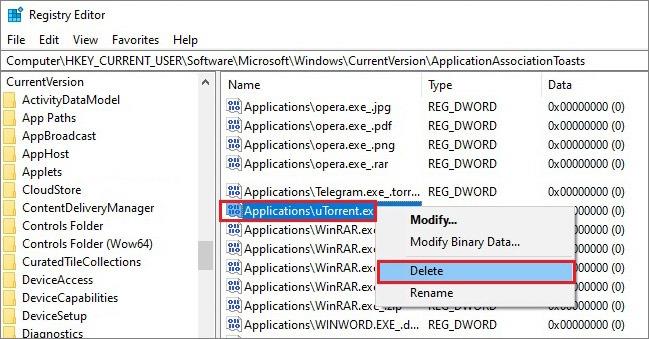
Koska virukset, mainosohjelmat, vakoiluohjelmat ja muun tyyppiset haittaohjelmat kehittyvät jatkuvasti, on tärkeää pitää tietokoneesi virustorjuntaohjelmisto ajan tasalla. Virustorjuntaohjelmistopäivitykset sisältävät tietoturvakorjauksia ja muita tiedostoja, jotka suojaavat viimeisimmiltä viruksilta ja haittaohjelmilta.
Monissa parhaista virustorjuntaohjelmistopaketeista on automaattinen päivitysominaisuus, joten päivitetyt tiedostot ja korjaustiedostot ladataan tietokoneellesi heti, kun ne tulevat saataville.
Näin hallitset parhaiden virustorjuntaohjelmien automaattisia päivityksiä, jotta voit varmistaa tietokoneesi jatkuvan suojauksen.
Huomautus : Yksi tärkeä tietoturvapäivitys, jonka voit tehdä, on päivittää käyttöjärjestelmäsi . macOS- ja Windows-päivitykset estävät hakkereita hyödyntämästä järjestelmän haavoittuvuuksia.
Tietokoneen virustorjuntaohjelmiston päivittäminen on erittäin tärkeää
AVG virustorjunta
AVG tarjoaa ilmaisen tuotteen, AVG AntiVirus Free , ja maksullisen tuotteen, jossa on laajempi suojaus, AVG Internet Security. Molemmissa versioissa automaattiset päivitykset ovat oletuksena käytössä, mutta on tärkeää varmistaa, että näin on. Näin hallitset automaattisia päivityksiä AVG:n avulla.
1. Avaa AVG ja valitse valikosta Asetukset.
2. Valitse vasemmasta ruudusta Yleiset ja napsauta sitten Päivitä.
3. Valitse Virusmääritykset -osiosta Lisää vaihtoehtoja.
4. Valitse Automaattinen päivitys . Tämä varmistaa, että virustunnisteet päivitetään, kun uusia versioita tulee saataville.
Huomautus : Muita vaihtoehtoja ovat Kysy, kun päivitys on saatavilla, Manuaalinen päivitys (ei suositella) ja Ota käyttöön suoratoistopäivitys , jotka lataavat jatkuvasti pieniä päivityksiä, kun uusia haittaohjelmia havaitaan.
5. Siirry kohtaan Päivitä ja valitse Sovellusalueelta Lisää vaihtoehtoja.
6. Valitse Automaattinen päivitys . Tämä varmistaa, että kaikki sovelluspäivitykset ladataan tietokoneellesi välittömästi.
Avast Antivirus
Avast päivittää säännöllisesti virustunnisteita sekä muita sovellusominaisuuksia. Automaattisten päivitysten pitäisi olla oletuksena käytössä, mutta on tärkeää varmistaa. Näin hallitset automaattisia päivityksiä kaikilla Avast-virustorjuntatuotteilla.
1. Avaa Avast ja valitse valikosta Asetukset.
2. Siirry vasempaan ruutuun ja valitse Yleiset ja sitten Päivitä.
3. Valitse Virusmääritykset -osiossa Lisää vaihtoehtoja.
4. Valitse Automaattinen päivitys . Sinua saatetaan pyytää käynnistämään tietokone uudelleen.
Huomautus : Muita vaihtoehtoja ovat Kysy, kun päivitys on saatavilla, Manuaalinen päivitys (ei suositella) tai Ota suoratoistopäivitys käyttöön , joka lataa jatkuvasti pieniä päivityksiä, kun haittaohjelma havaitaan.
5. Siirry Päivitys - osiossa Sovellusalueelle ja valitse Lisää vaihtoehtoja.
6. Valitse Automaattinen päivitys. Tämä varmistaa, että kaikki sovelluspäivitykset ladataan tietokoneellesi välittömästi.
Malwarebytes
Malwarebytes for Windows suorittaa automaattisesti tietokantapäivitykset ja -tarkistukset. Jos se ei päivity tai tarkista automaattisesti, varmista, että asetukset on määritetty oikein.
1. Avaa Malwarebytes ja valitse Asetukset.
2. Vieritä Suojaus - välilehdellä kohtaan Päivitykset.
3. Ota Päivitykset -osiossa käyttöön Tarkista päivitykset automaattisesti ja valitse sitten, kuinka usein Malwarebytes tarkistaa päivitykset, esimerkiksi tunnin välein.
4. Ota Ilmoita minulle käyttöön, jos edellisestä päivityksestä on kulunut yli 24 tuntia, jotta pysyt valppaana päivitysongelmista.
Bitdefender
Bitdefender -tilaus sisältää automaattiset päivitykset sovelluksille ja työkaluille, jotka suojaavat online-uhkilta. Kun tietokoneesi on offline-tilassa, Internet-yhteytesi on liian hidas tai tietokoneellasi ei ole Internet-yhteyttä, voit ladata päivitykset manuaalisesti Internetiin yhdistetylle tietokoneelle ja siirtää sitten päivitykset offline-tietokoneeseen mobiililaitteen avulla. Näin:
1. Lataa päivityspaketti, nimeltään weekly.exe 32-bittisille käyttöjärjestelmille tai 64-bittisille käyttöjärjestelmille .
2. Kaksoisnapsauta ladattua tiedostoa käynnistääksesi ohjatun asennustoiminnon.
3. Aloita asennus valitsemalla Seuraava .
4. Hyväksyn käyttöoikeussopimuksen ehdot valitsemalla Hyväksyn ja valitse sitten Seuraava.
5. Aloita asennus valitsemalla Asenna .
6. Sulje ohjattu asennus valitsemalla Valmis .
Huomautus : Weekly.exe -sovellus on vain virustunnistepäivitys. Asenna tuotepäivitykset päivittämällä Bitdefender Internet - yhteydellä varustetun tietokoneen tuotepäivitysominaisuuden avulla.
Kaspersky
Oletuksena Kaspersky päivittyy automaattisesti kahden tunnin välein. Voit myös suorittaa manuaalisen päivityksen milloin tahansa.
1. Napsauta hiiren kakkospainikkeella työpöydällä olevaa Kaspersky- kuvaketta ja valitse Päivitä.
2. Valitse Suorita tietokantapäivitys .
3. Odota, kun ohjelma päivittyy.
Syslog Server on tärkeä osa IT-järjestelmänvalvojan arsenaalia, varsinkin kun on kyse tapahtumalokien hallinnasta keskitetyssä paikassa.
Virhe 524: Aikakatkaisu tapahtui on Cloudflare-kohtainen HTTP-tilakoodi, joka ilmaisee, että yhteys palvelimeen katkesi aikakatkaisun vuoksi.
Virhekoodi 0x80070570 on yleinen virheilmoitus tietokoneissa, kannettavissa tietokoneissa ja tableteissa, joissa on Windows 10 -käyttöjärjestelmä. Se näkyy kuitenkin myös tietokoneissa, joissa on Windows 8.1, Windows 8, Windows 7 tai vanhempi.
Blue screen of death -virhe BSOD PAGE_FAULT_IN_NONPAGED_AREA tai STOP 0x00000050 on virhe, joka ilmenee usein laitteisto-ajurin asennuksen tai uuden ohjelmiston asennuksen tai päivityksen jälkeen, ja joissakin tapauksissa syynä on, että virhe johtuu korruptoituneesta NTFS-osiosta.
Video Scheduler Internal Error on myös tappava sininen näyttövirhe, tämä virhe ilmenee usein Windows 10:ssä ja Windows 8.1:ssä. Tämä artikkeli näyttää joitakin tapoja korjata tämä virhe.
Voit nopeuttaa Windows 10:n käynnistystä ja lyhentää käynnistysaikaa noudattamalla alla olevia ohjeita poistaaksesi Epicin Windowsin käynnistyksestä ja estääksesi Epic Launcherin käynnistymisen Windows 10:n kanssa.
Sinun ei pitäisi tallentaa tiedostoja työpöydälle. On olemassa parempia tapoja tallentaa tietokonetiedostoja ja pitää työpöytäsi siistinä. Seuraava artikkeli näyttää sinulle tehokkaampia paikkoja tiedostojen tallentamiseen Windows 10:ssä.
Oli syy mikä tahansa, joskus sinun on säädettävä näytön kirkkautta eri valaistusolosuhteiden ja -tarkoituksiin sopivaksi. Jos sinun on tarkkailtava kuvan yksityiskohtia tai katsottava elokuvaa, kirkkautta on lisättävä. Päinvastoin, saatat haluta myös vähentää kirkkautta suojataksesi kannettavan tietokoneen akkua.
Herääkö tietokoneesi satunnaisesti ja avaa ikkunan "Tarkistaa päivityksiä"? Yleensä tämä johtuu MoUSOCoreWorker.exe-ohjelmasta - Microsoftin tehtävästä, joka auttaa koordinoimaan Windows-päivitysten asennusta.
Tässä artikkelissa kerrotaan, kuinka PuTTY-pääteikkunaa käytetään Windowsissa, miten PuTTY määritetään, miten määritykset luodaan ja tallennetaan ja mitä määritysasetuksia muutetaan.








